728x90
반응형
디스코드 가이드: 소개부터 기본 사용법까지
오늘은 디스코드에 대해 알아보려고 해요. 디스코드가 뭔지 궁금하셨죠? 자, 이제부터 하나씩 설명해 드릴게요.
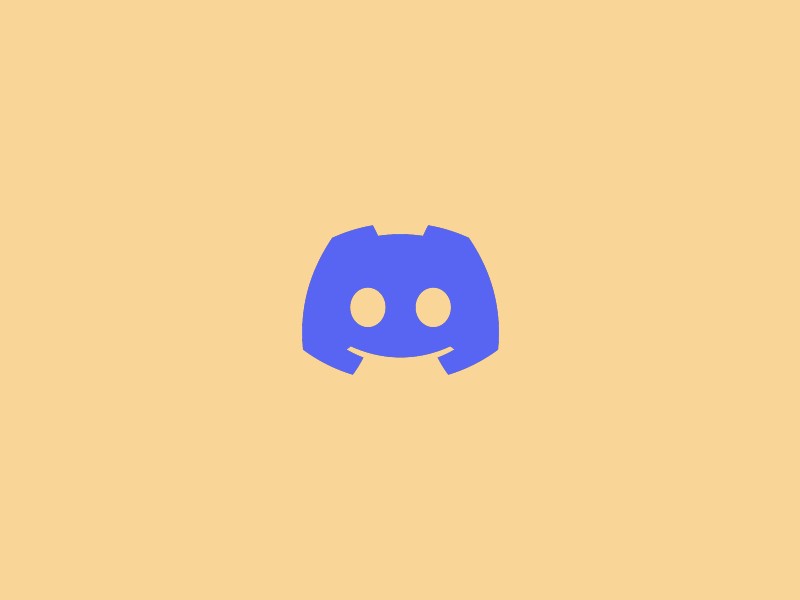
디스코드, 그게 뭐예요?
디스코드는 2015년에 만들어진 무료 커뮤니케이션 앱이에요. 처음에는 게이머들을 위해 만들어졌지만, 지금은 정말 다양한 사람들이 사용하고 있어요. 텍스트로 대화할 수 있고, 목소리로 이야기할 수 있고, 심지어 화상 채팅도 할 수 있어요. 그리고 '서버'라는 큰 대화방에서 여러 사람들과 함께 이야기를 나눌 수 있죠.
디스코드의 특별한 점은 뭘까요?
디스코드에는 정말 많은 기능이 있어요. 예를 들면:
- '서버'와 '채널'이라는 대화방이 있어서 주제별로 이야기를 나눌 수 있어요.
- 게임하면서 동시에 친구들과 음성으로 대화할 수 있어요.
- 내 화면을 친구들에게 보여줄 수도 있어요. 게임 플레이를 보여주거나 작업 중인 화면을 공유할 수 있죠.
- '봇'이라는 귀여운 로봇 친구들이 있어서 서버 관리를 도와주고 재미있는 기능들을 제공해요.
- 컴퓨터, 휴대폰, 심지어 웹브라우저에서도 사용할 수 있어요.

게이머들이 디스코드를 좋아하는 이유
게이머들이 디스코드를 특히 좋아하는 이유가 있어요:
- 음성 채팅의 지연 시간이 거의 없어서 게임 중에 빠르게 소통할 수 있어요.
- 게임 화면 위에 작은 창으로 디스코드를 띄울 수 있어서 편리해요.
- 서버를 관리하는 도구들이 정말 강력해요.
- 게임을 좋아하는 사람들끼리 모이기 좋은 구조로 되어 있어요.
어떻게 시작하면 될까요?
자, 이제 디스코드를 시작해볼까요? 계정을 만드는 건 정말 쉬워요:
- 먼저 Discord.com에 가세요.
- '회원가입' 버튼을 클릭하세요.
- 이메일 주소, 사용할 이름, 비밀번호를 입력하세요.
- 태어난 해를 입력해야 해요. (13살 이상이어야 한다는 점, 잊지 마세요!)
- 이메일로 온 인증 링크를 클릭해주세요.
- 원한다면 프로필 사진도 올리고 상태 메시지도 설정할 수 있어요.

친구 사귀기와 개인 메시지 보내기
디스코드에서 친구를 사귀는 건 어렵지 않아요:
- 친구의 디스코드 태그(예: 친구이름#FRIEND)를 알면 쉽게 추가할 수 있어요.
- 친구에게 개인적으로 메시지를 보내고 싶다면, 친구 목록에서 그 사람을 클릭하고 메시지를 입력하면 돼요.
서버에 들어가려면 어떻게 해야 할까요?
다른 사람들이 만든 서버에 들어가는 것도 어렵지 않아요:
- 화면 왼쪽 아래에 있는 '+' 모양을 클릭하세요.
- '서버 참가하기'를 선택해요.
- 초대 링크가 있다면 입력하고, 아니면 공개 서버 목록을 둘러보세요.
- 마음에 드는 서버를 찾았다면 '참가' 버튼을 클릭하세요.

대화는 어떻게 하나요?
디스코드에서 대화하는 방법은 두 가지예요:
- 텍스트로 대화하기:
- '#' 모양 아이콘이 있는 채널을 선택하세요.
- 아래쪽에 있는 메시지 입력창에 글을 쓰고 엔터를 누르면 돼요.
- 음성으로 대화하기:
- 스피커 모양 아이콘이 있는 채널을 클릭하세요.
- 마이크나 헤드셋 아이콘을 클릭해서 음성을 켜고 끌 수 있어요.
자, 이제 여러분도 디스코드 전문가가 되셨네요! 어때요, 생각보다 쉽죠? 이제 여러분만의 공간에서 즐겁게 대화를 나눠보세요. 궁금한 점이 더 있다면 언제든 물어보세요!
728x90
반응형
'자동화 애플리케이션 > 챗봇 Chatbot' 카테고리의 다른 글
| 1분마다 비트코인 시세 알림 봇 만들기 (0) | 2024.07.06 |
|---|---|
| 주기적으로 메시지를 보내는 디스코드 봇 만들기 (0) | 2024.07.06 |
| Discord 디스코드 봇 만들기 (0) | 2024.07.06 |
| 디스코드 서버 만들기 (0) | 2024.06.30 |